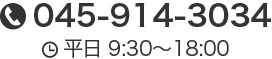【Excel】IF関数にAND関数・OR関数を組み合わせて複数条件をつける方法
ビジネス
ある条件を満たす場合・満たさない場合で表示する内容を変えることのできる、エクセルの「IF関数」。
IF関数を使うことで、 例えば「テストの結果が70点以上なら「合格」と表示、70点未満なら「不合格」と表示する」といったことが可能です。
では、複数の条件を設定したい場合はどうでしょうか?
例えば…
- 2つのテストがあり、2つとも70点以上の場合のみ「合格」にしたい場合。
- 2つのテストのうち、どちらか70点以上であれば「合格」にしたい場合。
こういった複数条件の設定は、 IF関数と「AND関数」「OR関数」を組み合わせることで可能です。
今回は初めにIF関数の説明をさせていただき、 それからAND関数、OR関数と組み合わせる方法をお話ししたいと思います。
IF関数単体での使い方は知ってるよ!という方は「(はじめに)IF関数とは」を飛ばしてくださいね。
(はじめに)IF関数とは
IF関数とは、ある条件を満たす場合と満たさない場合とで表示する内容を変えることのできる関数です。
IF関数の仕組みは以下のようになります。

例えば、あるテストの点数が70点以上の人は「合格」と入力し、70点未満の人は「不合格」にしたいとします。
その場合の数式はこうなります。
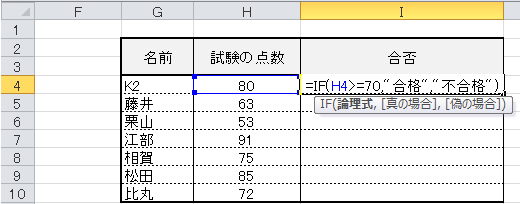
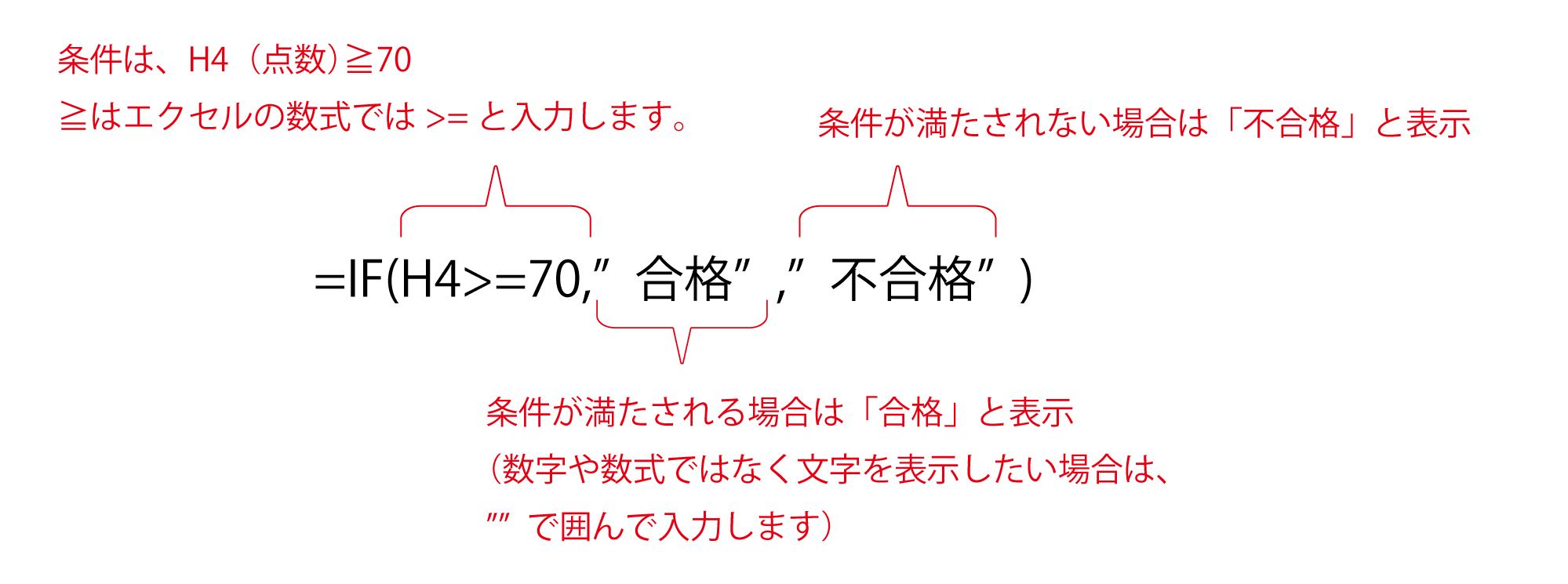
入力が終わりましたら、セルの右下にカーソルを合わせ、下にドラッグしてオートフィル(同じ数式で自動入力)します。
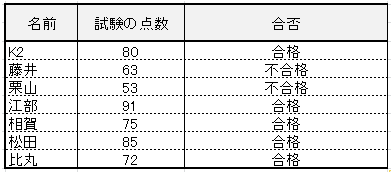
以上がIF関数単体での使い方になります。
次に、AND関数・OR関数と組み合わせて複数条件を設定する方法をご説明します。
全ての条件を満たす場合と、1つでも満たさない場合とで表示内容を変える・・・AND関数
「~で、なおかつ~の場合に・・・」と言い換えることができる=AND関数の出番!と考えてください。
IF関数とAND関数を組み合わせる場合の仕組みは、以下のようになります。

例えば、第一部・第二部に分かれたテストがあり、両方とも70点以上取ることが合格の条件だとします。
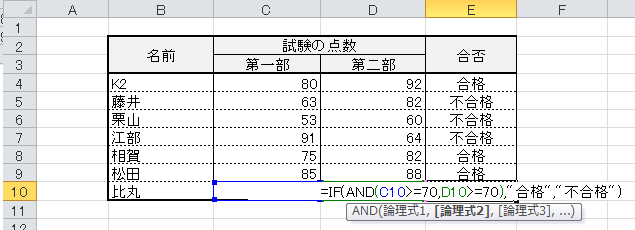
この場合の数式はこうなります。
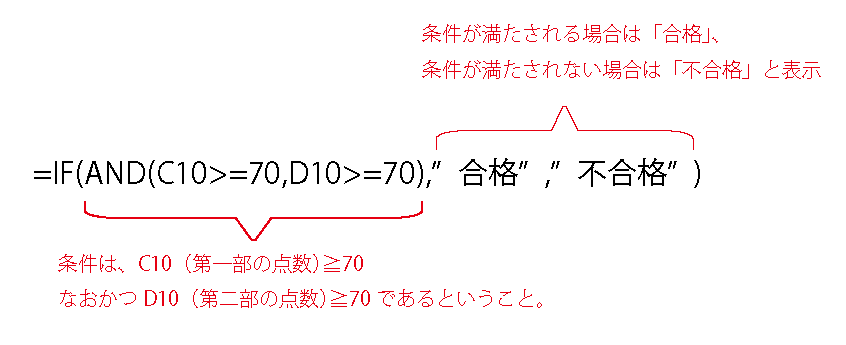
AND関数の条件はいくつでも設定することができます。
AND(1,2,3,・・・)というように条件を入力してください。
いずれかの条件を満たす場合と、全て満たさない場合で表示内容を変える・・・OR関数
「~または~の場合に・・・」と言い換えることができる=OR関数の出番!と考えてください。
IF関数とOR関数を組み合わせる場合の仕組みは、以下のようになります。

例えば、第一部・第二部に分かれたテストがあり、片方でも70点以上取れれば合格だとします。
その場合の数式はこうなります。
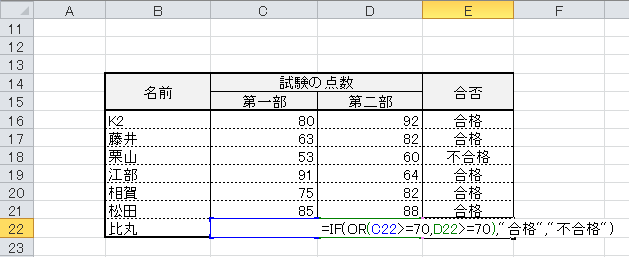

OR関数の条件もAND関数同様、条件はいくつでも設定できます。 OR(1,2,3,・・・)というように条件を入力してください。
まとめ
関数の中に更に別の関数が入る「関数のネスト」は初めは分かり辛いかもしれませんが、 何度か練習すれば慣れますので、ぜひお仕事に生かしてくださいね!
ではでは、K2でした。